
时间:2022-09-23 编辑:笑话
有那么一部份多朋友还不熟悉快剪辑怎么为视频加上字幕的操作,下面小编就讲解快剪辑为视频加上字幕的操作方法,希望对你们有所帮助哦。
快剪辑为视频加上字幕的操作方法

1、打开快剪辑软件,在其界面右上方位置点击“本地视频”并将想要添加特效字幕的视频添加进来;
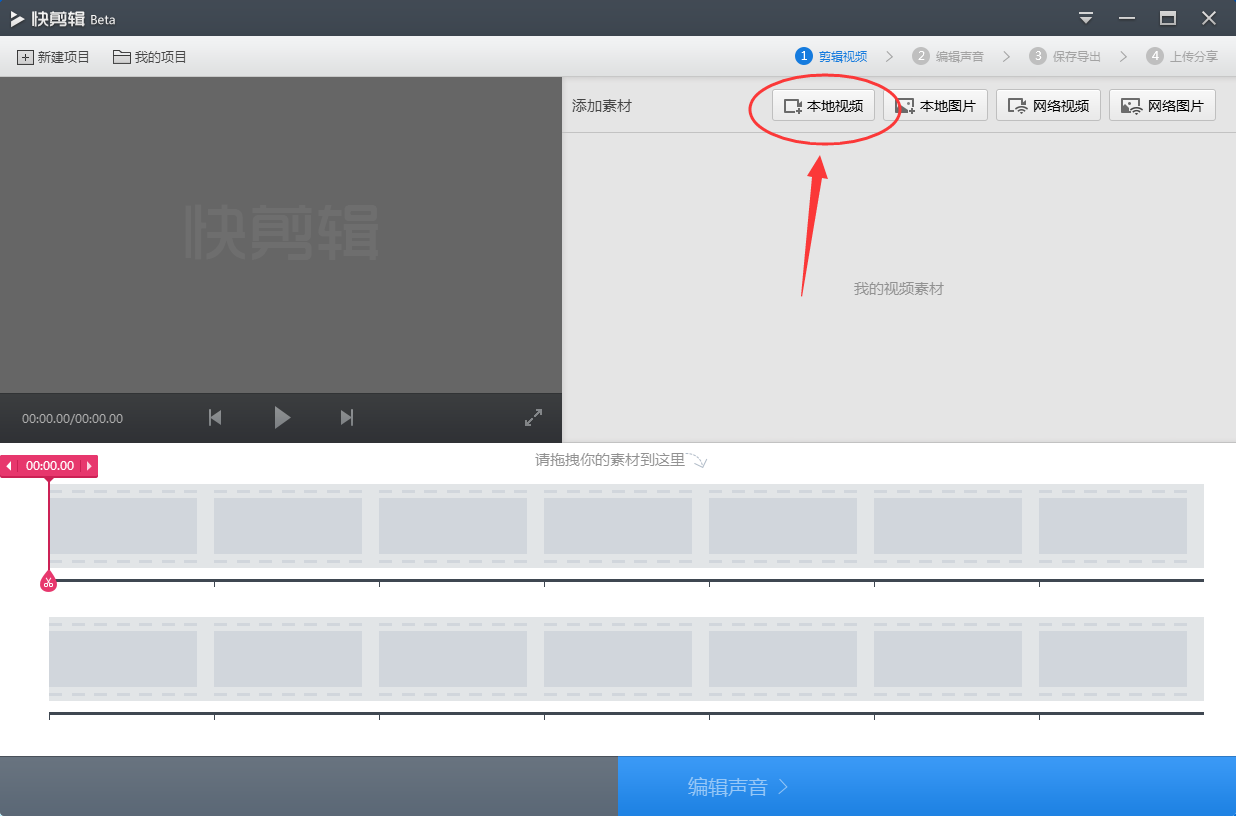
2、添加完视频后在快剪辑的视频素材列表中就能看到我们刚才添加的视频了,这时点击该视频右上角的“编辑视频”按钮;

3、在“编辑视频”的“特效字幕”界面就可以给视频添加字幕了。在该界面的右侧可调整字幕的各种属性,比如说:模板、字体、大小、颜色、出现时间、持续时间等;

快剪辑相关攻略推荐:
4、设置完毕后,在视频界面拖动鼠标来画取显示字幕的区域,画好后在里边输入想要说的话即可,拖动该字幕还可以设置它的所在位置。
5、重复第三第四步即可给该视频做出类似弹幕一样的特效字幕。等设置完毕后点击“完成”,之后再在快剪辑右下角点击“编辑声音”→“保存导出”就行了。

以上这里为各位分享了快剪辑为视频加上字幕的操作步骤。有需要的朋友赶快来看看本篇文章吧。